개요
Knowledge 노드는 단비의 지식라이브러리에서 Sheet지식, FAQ지식, FAQ+지식 데이터를 불러담는데에 사용됩니다. 사용자에게 받은 파라미터의 값에 따라 행을 조회하고, 해당 행 중 특정 열의 값을 파라미터에 담을 수 있습니다.
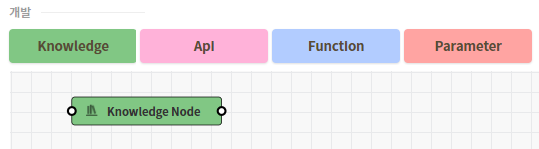
Sheet 행 조회(Read)
사용법
-
Knowledge 노드를 Slot>Knowledge>Speak 등과 연결하여 사용하시면 됩니다.
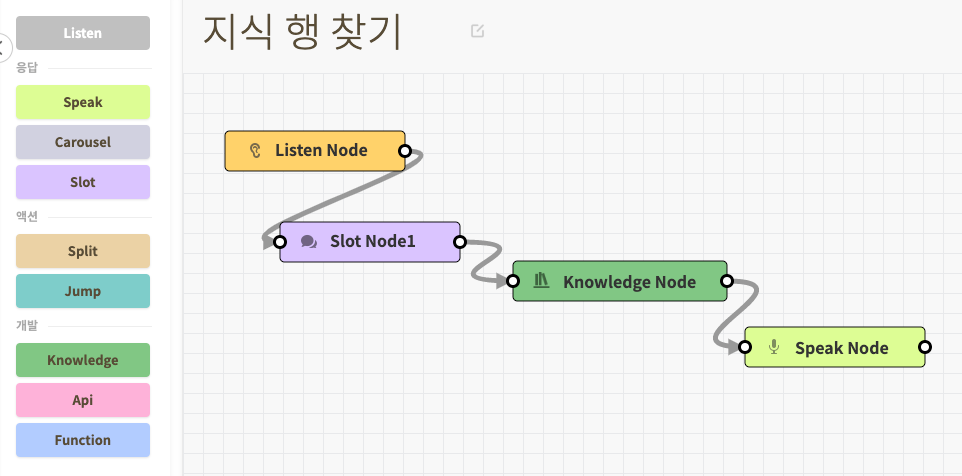
-
Knowolege 노드를 더블클릭하여 패널을 엽니다.
-
지식을 선택합니다. Sheet 지식 중에서 선택이 가능합니다.

-
조회할 행을 찾는 방법을 먼저 선택합니다.
행 번호로 찾기 행 키워드로 찾기 사용자에게 직접 행 번호값을 입력받아서 찾는 방법입니다. 사용자가 입력한 값이 들어있는 행을 찾는 방법입니다. -
조회한 행을 특정 파라미터에 담아두는 과정을 설정해둡니다. 사용자의 입력 값에 따라 나온 행 중 특정 열의 값을 해당 파라미터에 담도록 합니다.
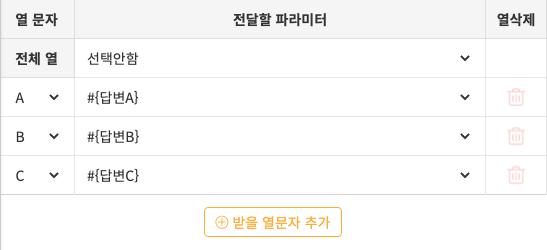
-
이제 Speak, Carousel, Slot 노드 등에 해당 #{파라미터명}를 입력하시면 사용자의 요청 값에 따라 지식라이브러리를 조회하여 답변을 내보낼 수 있습니다.
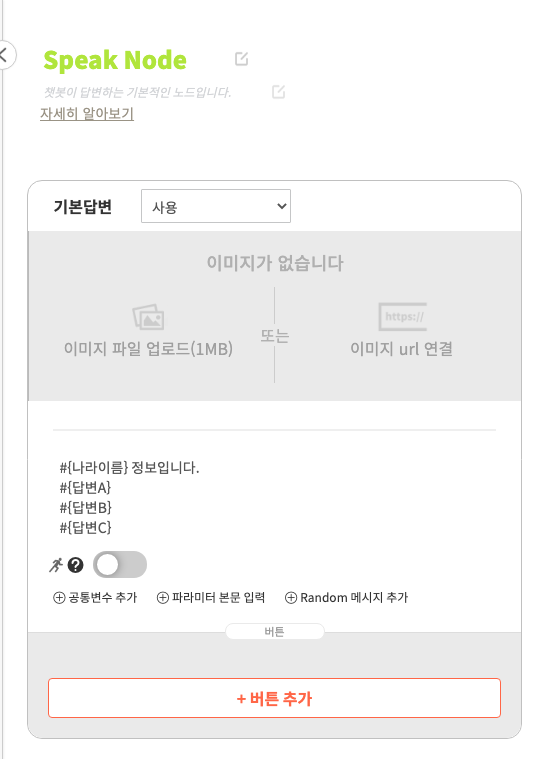
sheet 행 업데이트(Update)
사용법
-
Knowledge 노드를 Slot>Knowledge>Speak 등과 연결하여 사용하시면 됩니다.
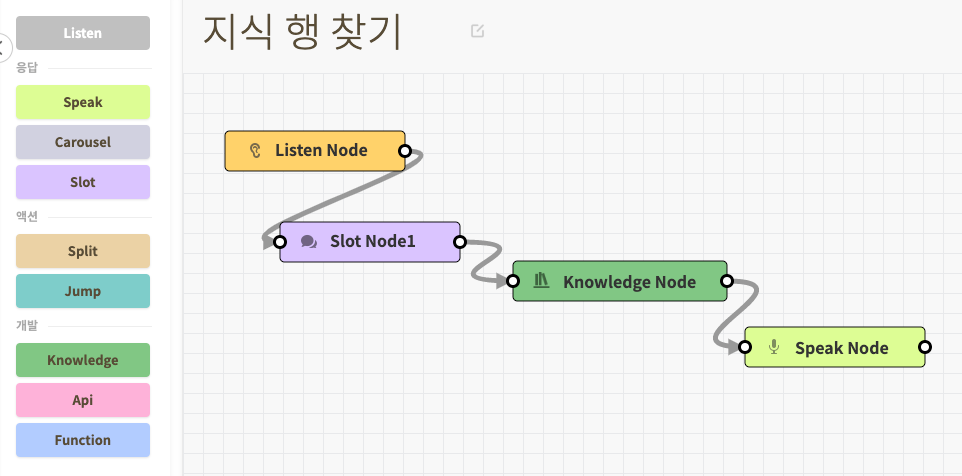
-
Knowolege 노드를 더블클릭하여 패널을 엽니다.
-
지식을 선택합니다. Sheet 지식 중에서 선택이 가능합니다.

-
행 업데이트 탭을 클릭하고 업데이트할 행을 찾는 방법을 선택합니다.
-
업데이트할 행의 대체 값을 열별로 설정할 수 있습니다.
-
또한 행 데이터 업데이트 처리 결과에 대한 값을 파라미터에 넣어 전달할 수 있습니다.
Sheet 행 삭제(Delete)
사용법
-
Knowledge 노드를 Slot>Knowledge>Speak 등과 연결하여 사용하시면 됩니다.
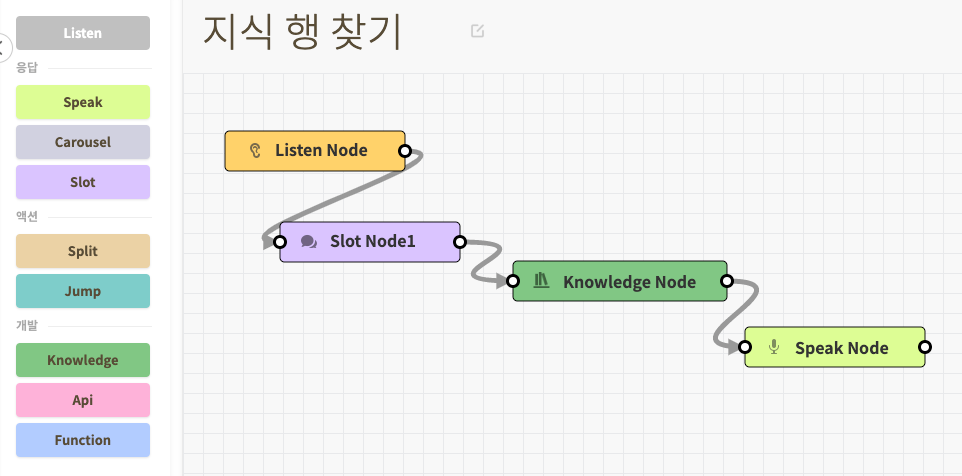
-
Knowolege 노드를 더블클릭하여 패널을 엽니다.
-
sheet 지식 타입을 선택하고 만든 지식을 선택합니다.

-
행 삭제 탭을 클릭하고 삭제될 행을 찾는 방법을 선택합니다.
-
또한 행 삭제 처리 결과에 대한 값을 파라미터에 넣어 전달할 수 있습니다.
Sheet 행 추가(Create)
사용법
-
Knowledge 노드를 Slot>Knowledge>Speak 등과 연결하여 사용하시면 됩니다.
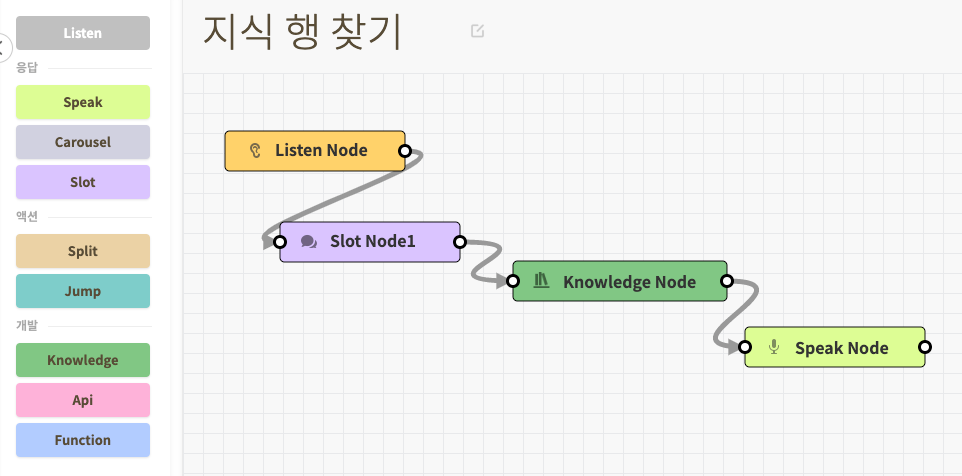
-
Knowledge Node를 더블클릭하여 패널을 엽니다.
-
sheet 지식 타입을 선택하고 만든 지식을 선택합니다.

-
행 추가 탭을 선택하고 맨 아래 추가될 행의 값을 열별로 세팅합니다.
-
또한 행 추가 처리 결과에 대한 값을 파라미터에 넣어 전달할 수 있습니다.
FAQ/ FAQ+ 지식
사용법
-
Knowledge 노드를 Slot>Knowledge>Speak 등과 연결하여 사용하시면 됩니다.
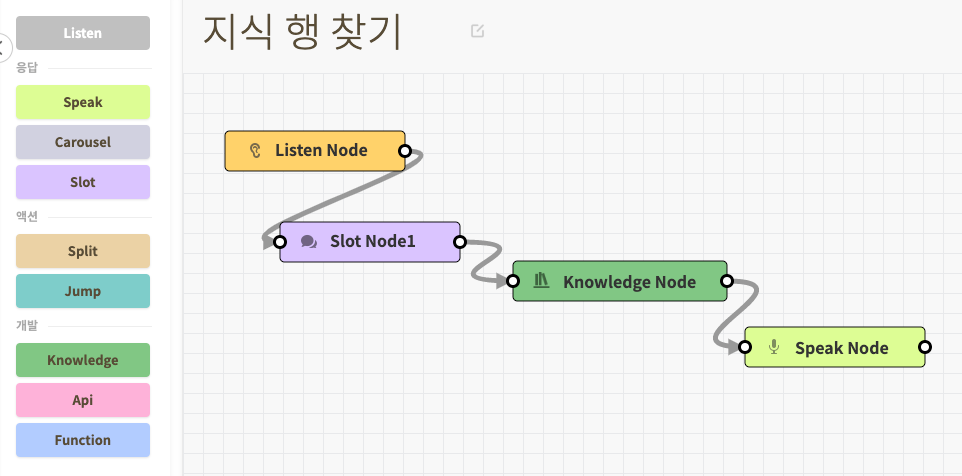
-
Knowolege 노드를 더블클릭하여 패널을 엽니다.
-
FAQ 또는 FAQ+ 지식 타입을 선택하고 만든 지식을 선택합니다.

-
사용자에게 받을 메세지 파라미터를 설정합니다.#{파라미터명}으로 특정 파라미터를 지정해주시거나 #{@받은메세지}로 바로 전에 남긴 메세지로 값을 지정해줄 수 있습니다.
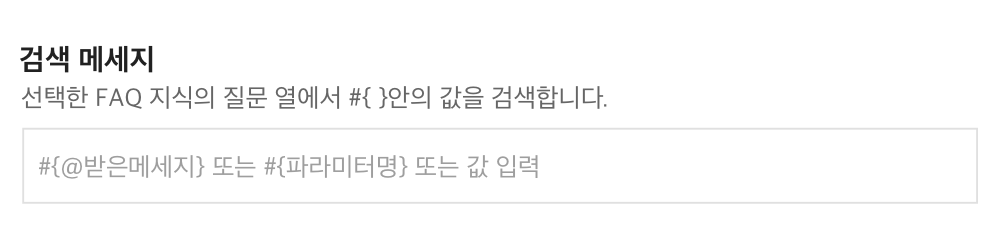
-
받은 메세지의 지식 추론율별로 내보낼 메세지를 설정합니다.
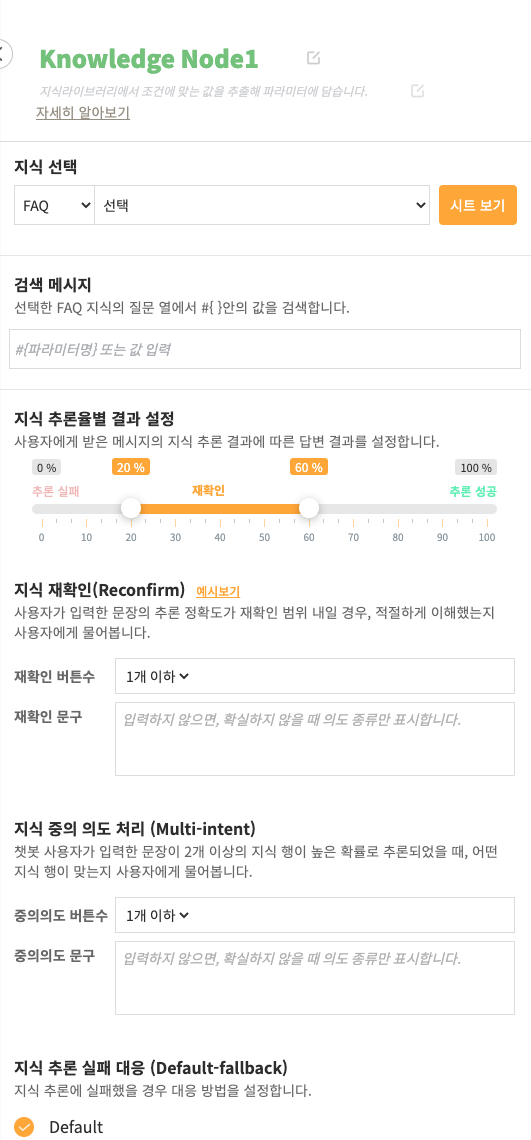
함께해요! 챗봇시대 :)
모든 사물, 디지털 매체와 말이 통하는 시대! 단비Ai와 함께 반드시 오게될 챗봇시대를 열어갔으면 좋겠습니다.
혹시 서비스 소개서를 찾고 있나요?
단비Ai 서비스 소개서는 아래 링크를 클릭해 다운로드 하실 수 있습니다.
서비스 소개서 다운로드
챗봇을 교육용도로 활용하고 싶으신가요?
단비Ai를 기반으로 만들어진 Ai교육, 에이아이런을 만나보세요 :)




